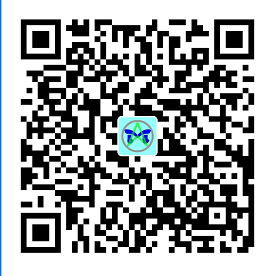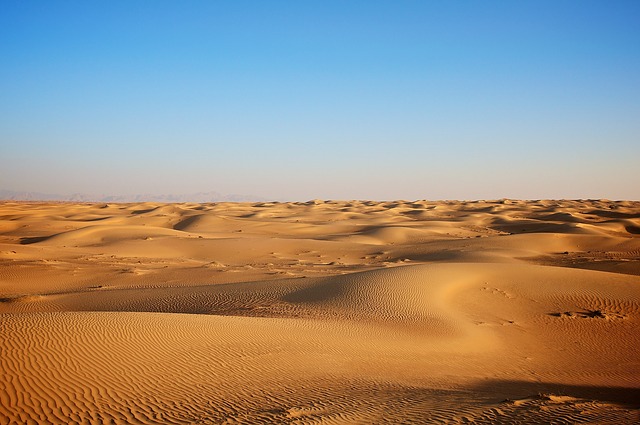封装系统说明
封装自己的Windows7操作系统 以64位为例 32位雷同
封装前准备
将常用软件安装包 软件游戏运行库 放到U盘
一.安装VMware虚拟机并安装Windows7系统
以管理员身份运行下载好的VMware安装包
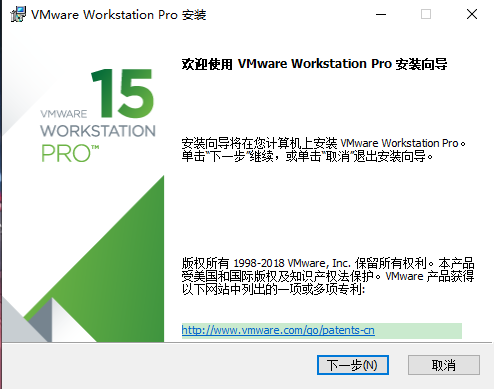
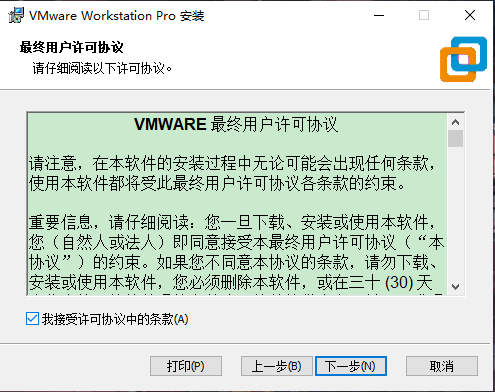
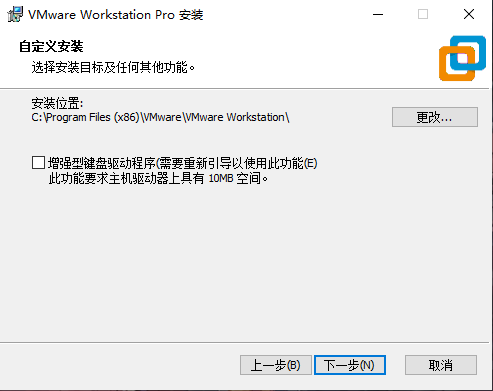
可以取消勾选 启动是检查产品更新 和 加入VMware客户体验提升计划
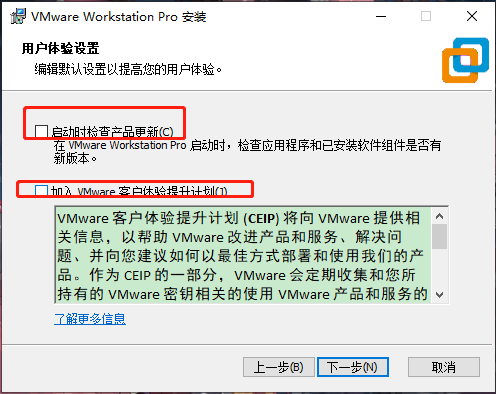
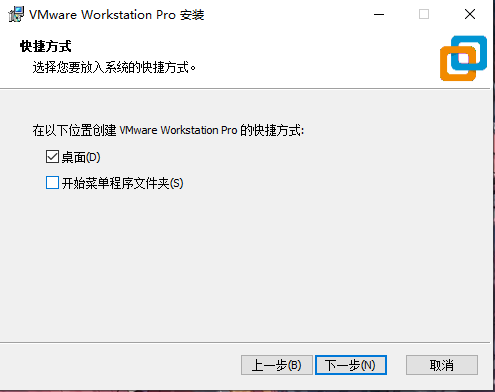
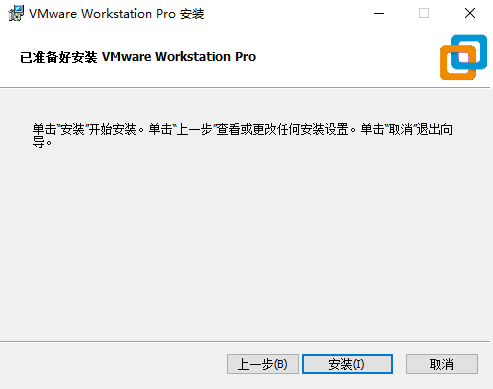
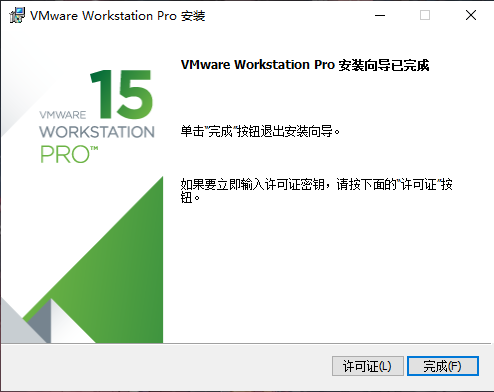
以上便安装好了VMware虚拟机了
接下来 创建新的虚拟机
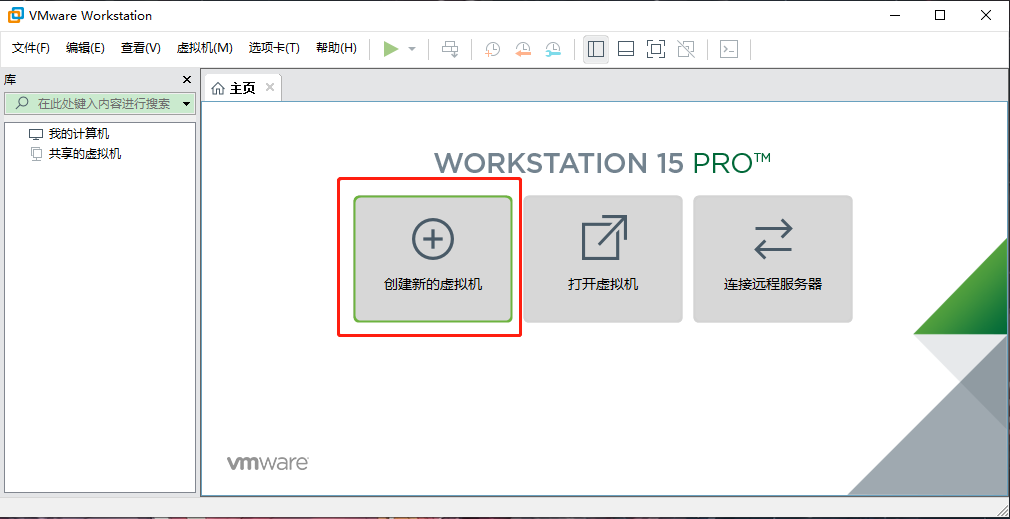
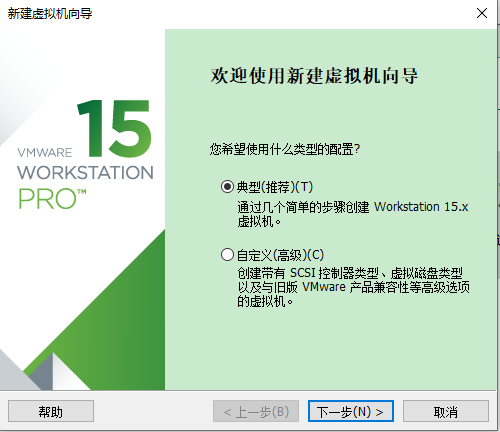
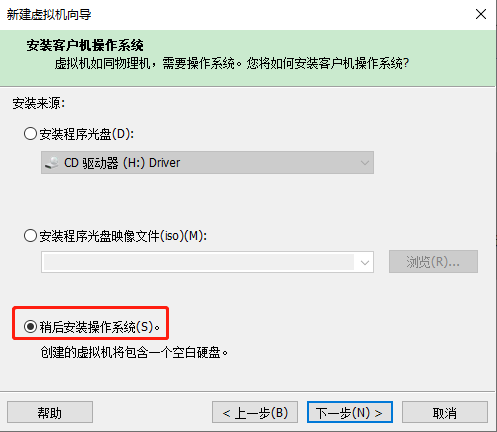
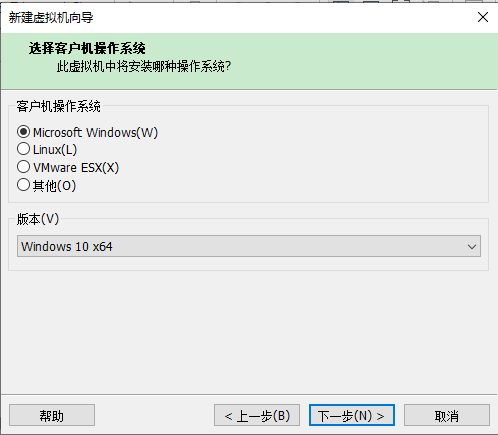
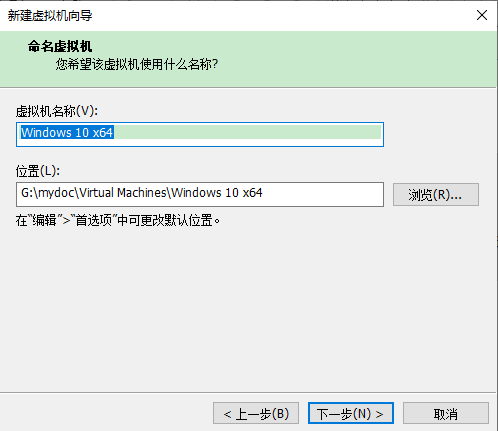
建议以单个文件存储
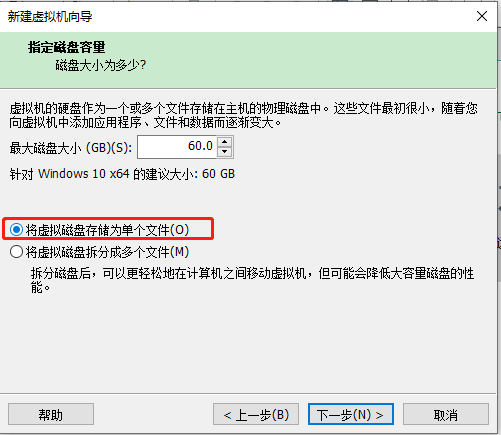
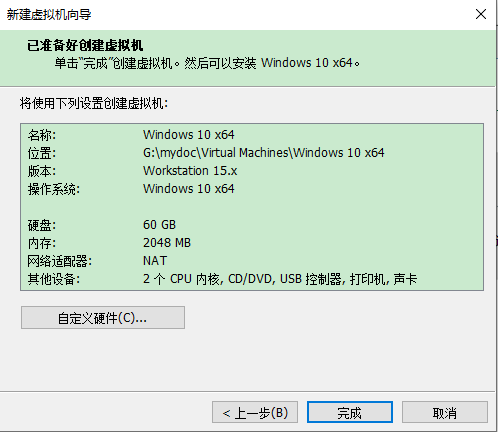
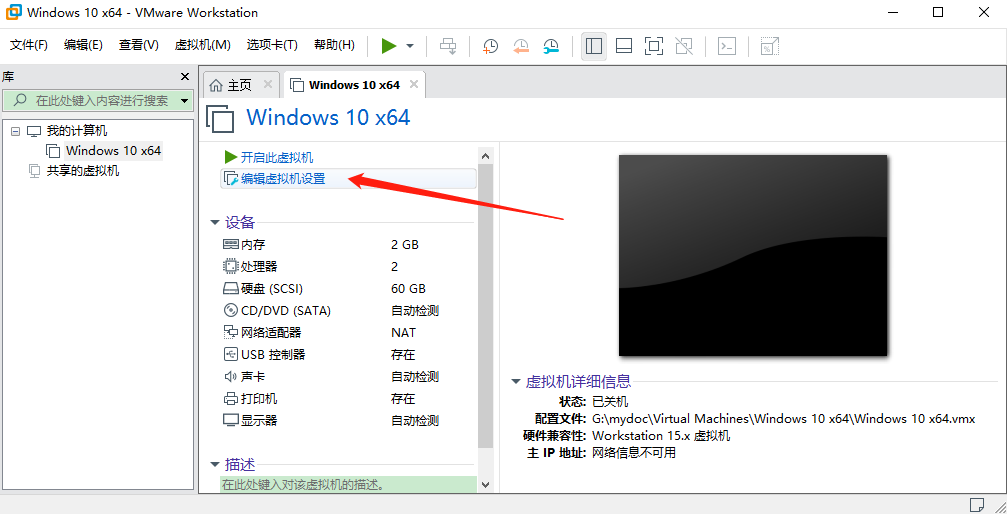
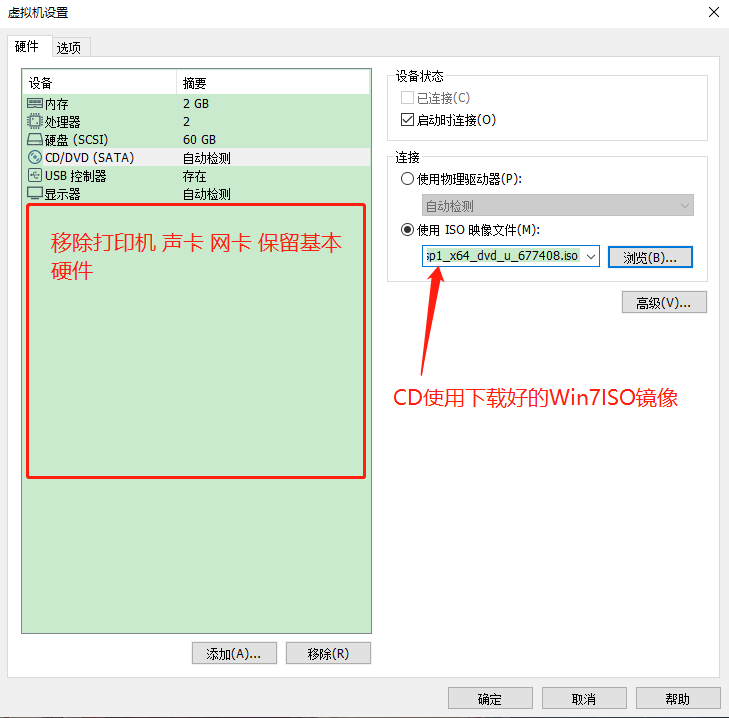
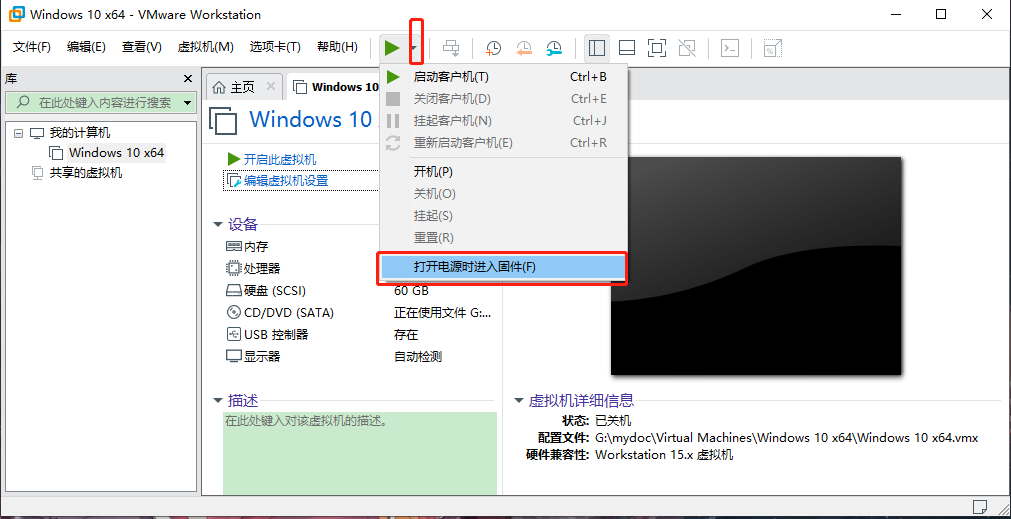
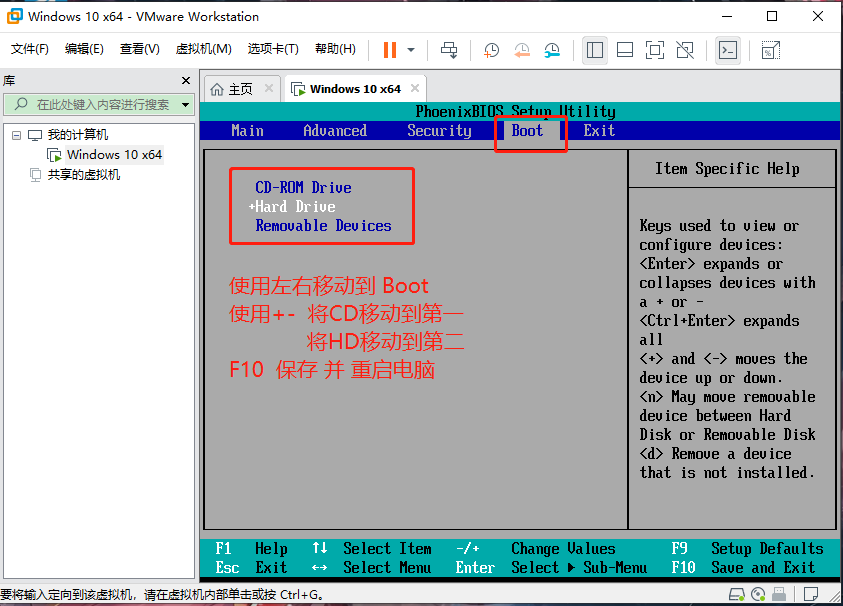
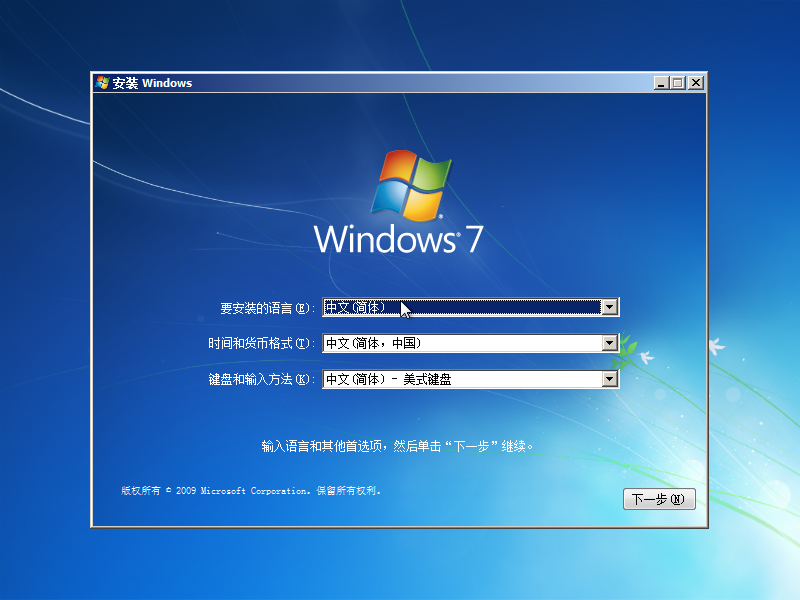

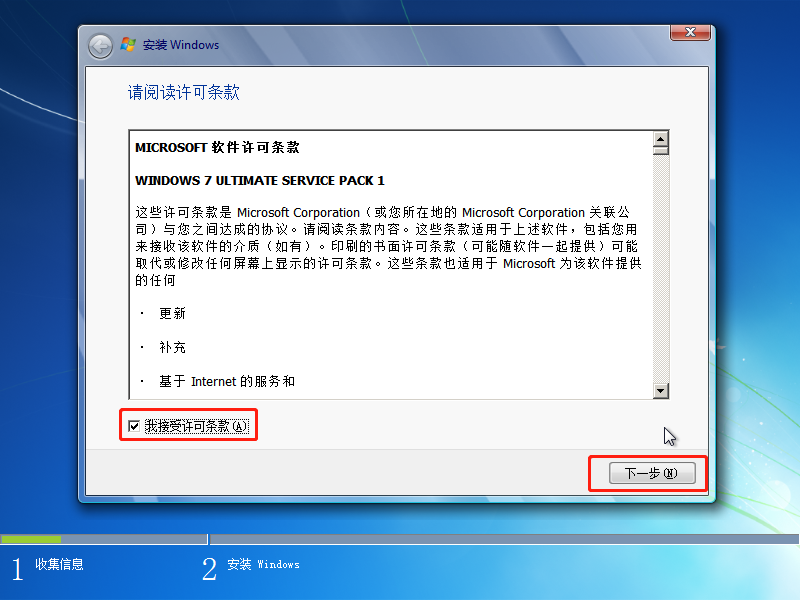
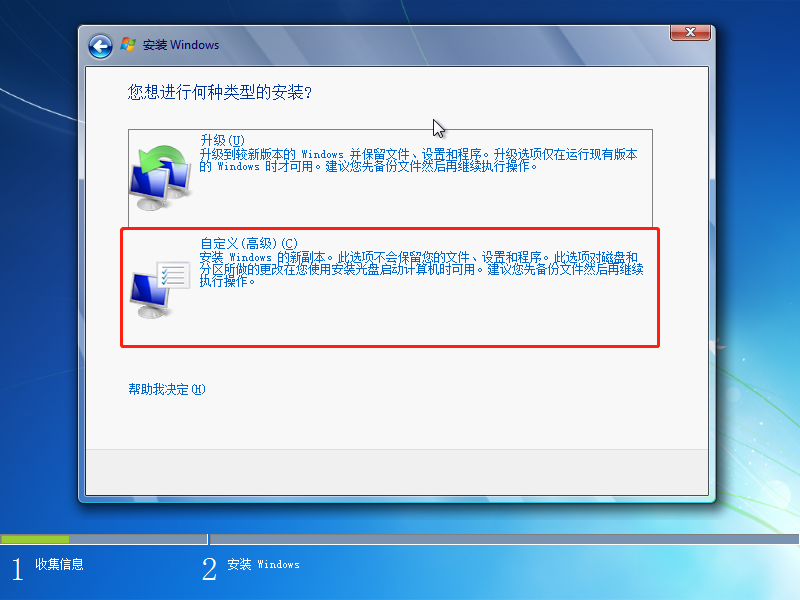
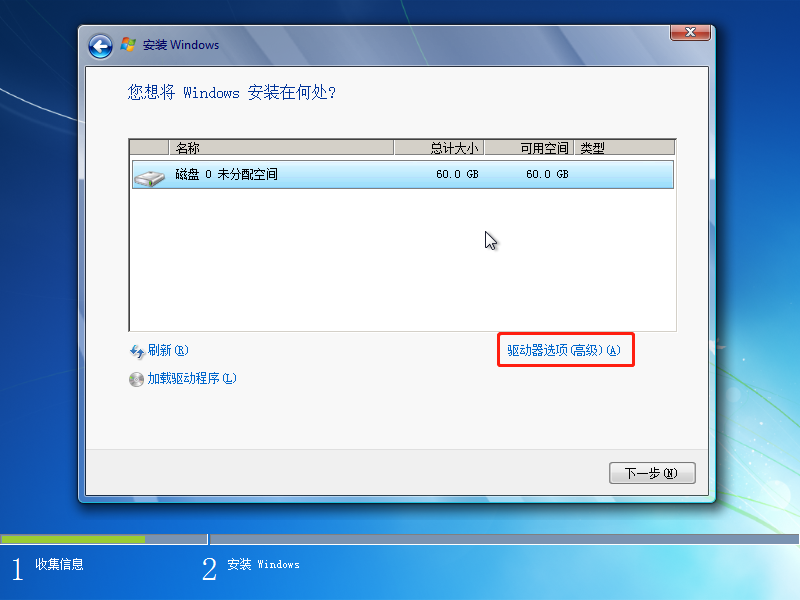
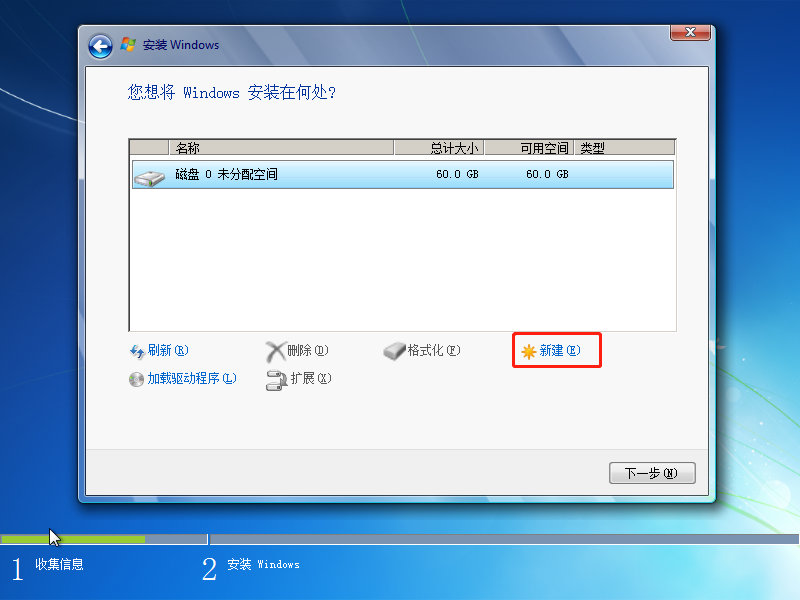
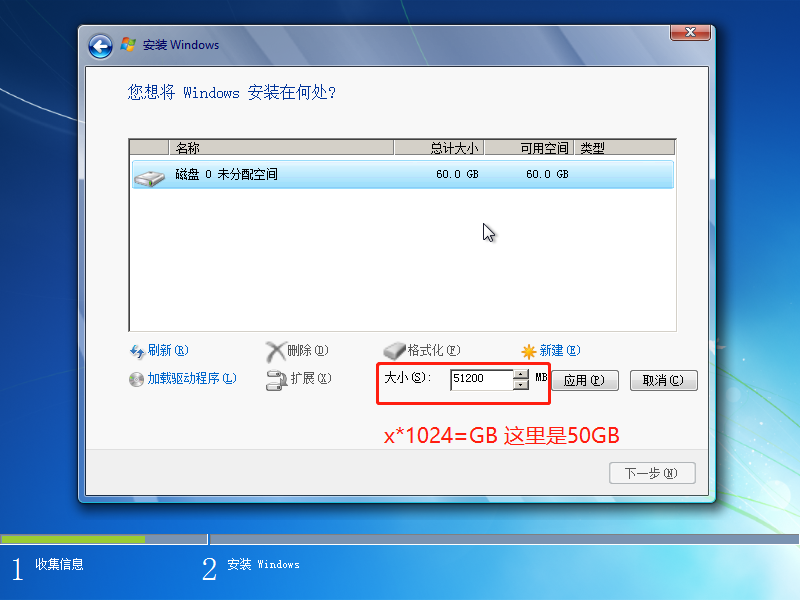
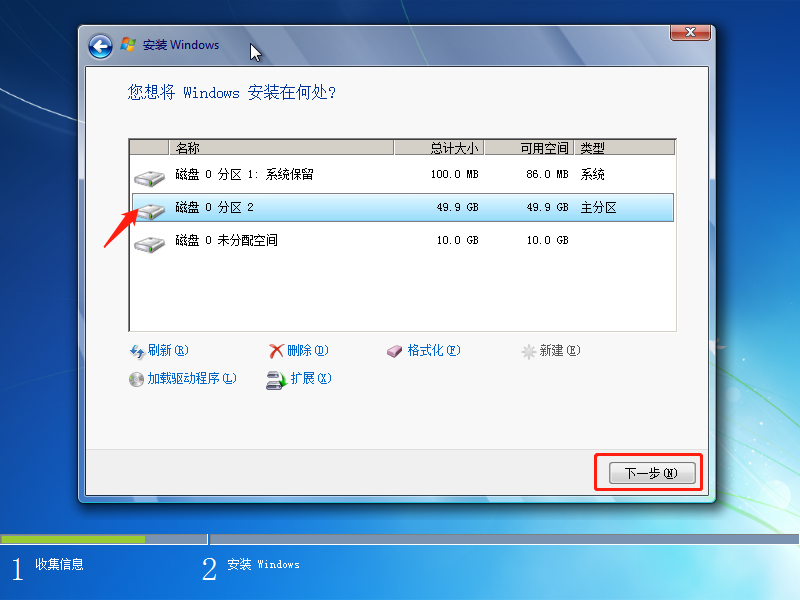
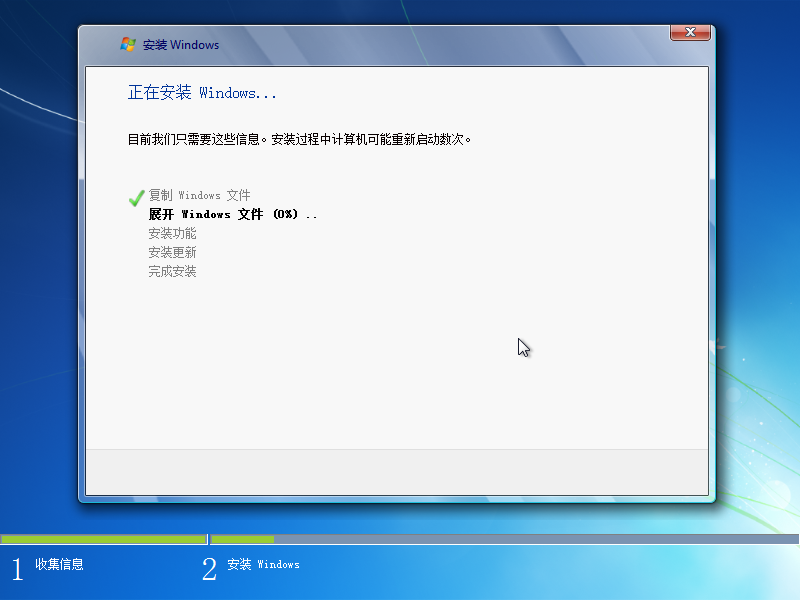
这样进入了OOBE流程
快捷键 Ctrl+Shift+F3 可以跳过这个 按下后电脑黑屏 并 重启
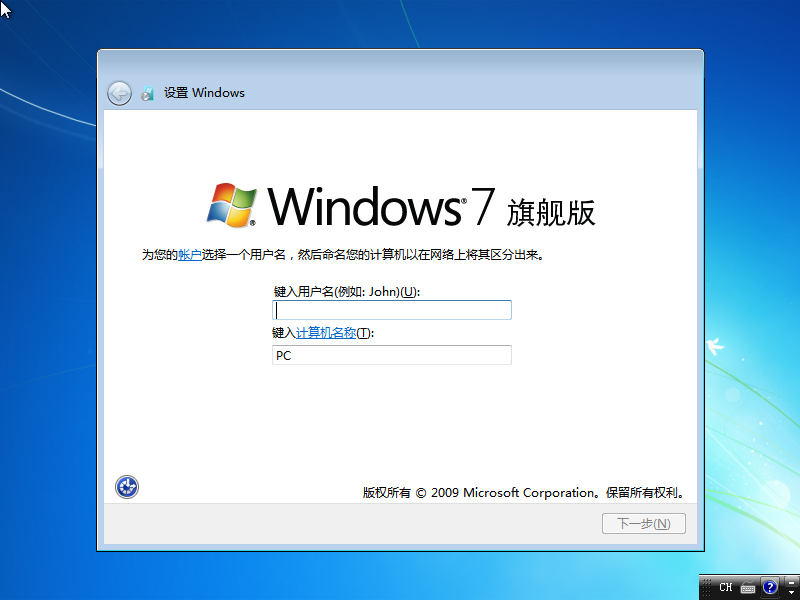
二.调整系统设置
桌面图标设置
桌面右击 个性化–更改桌面图标–根据自己喜好勾选
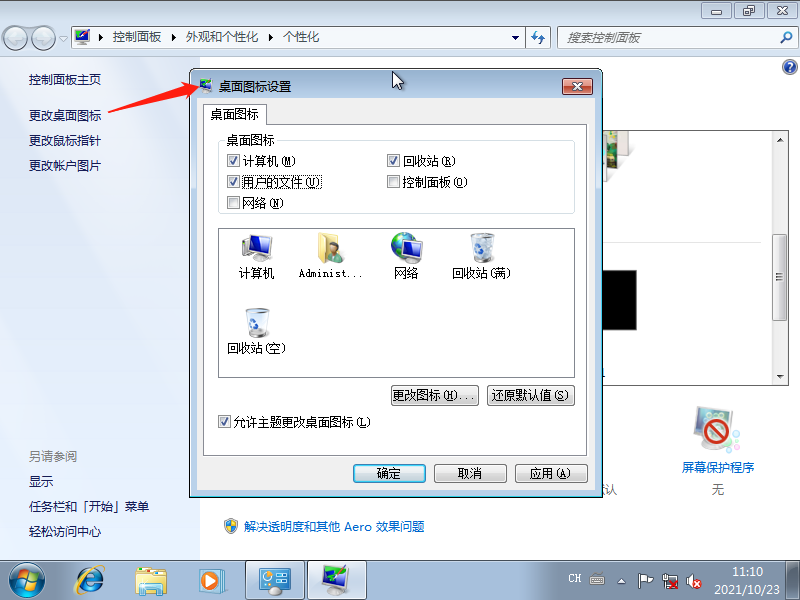
关闭 操作中心
开始–控制面板–系统和安全
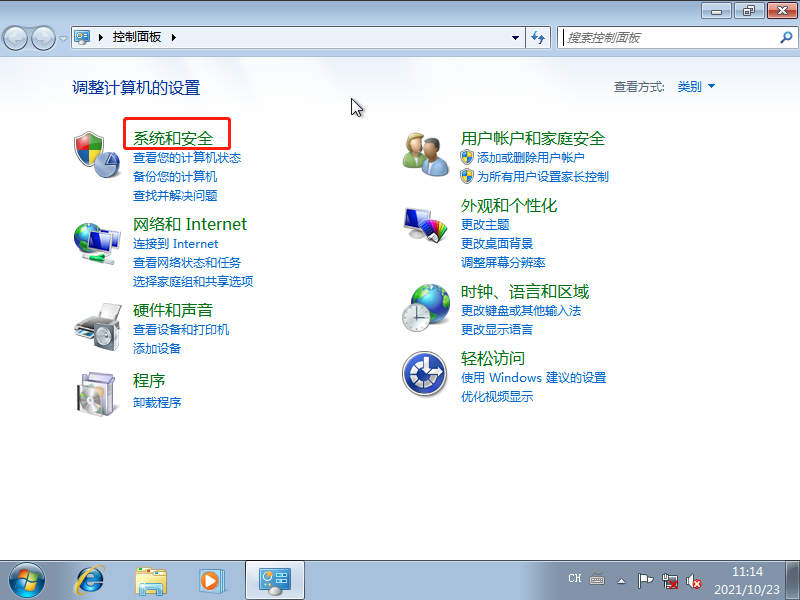
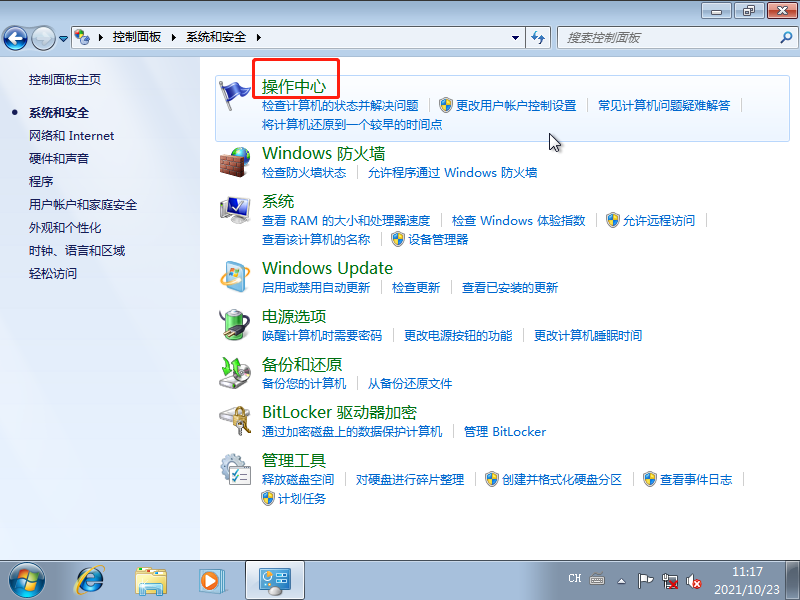
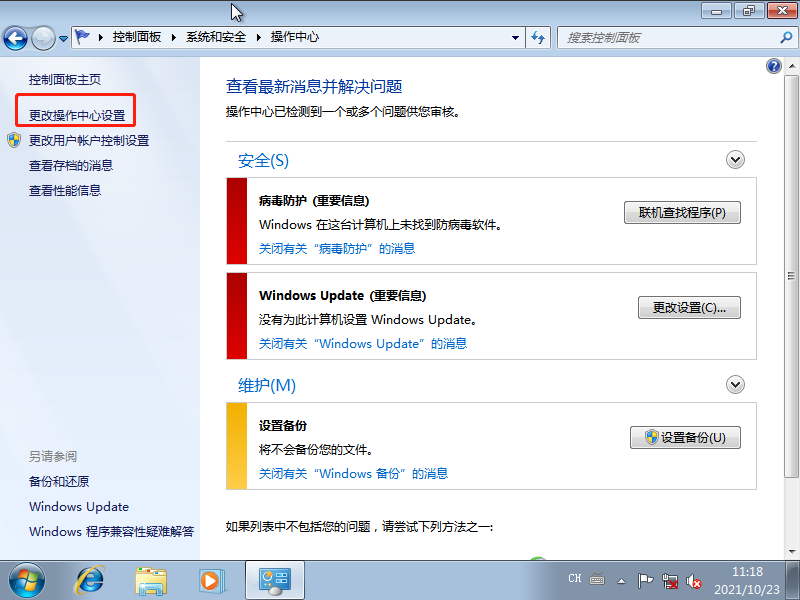
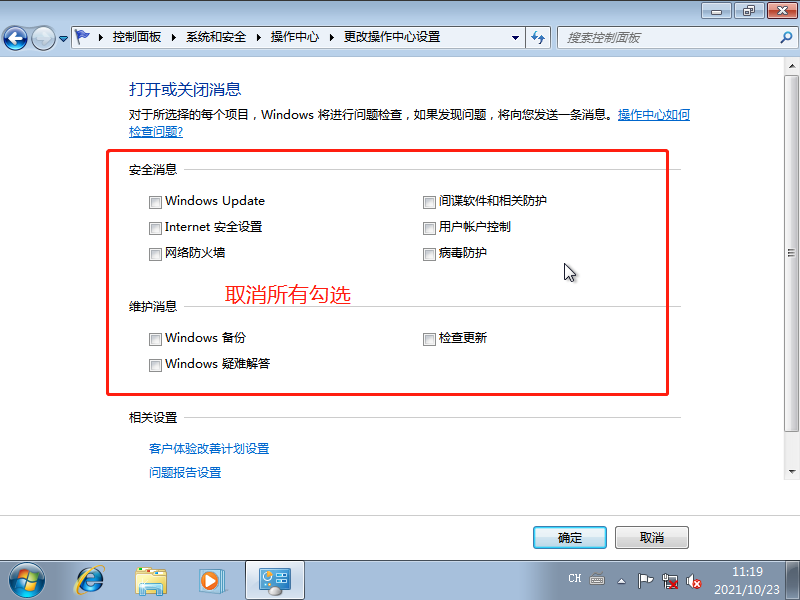
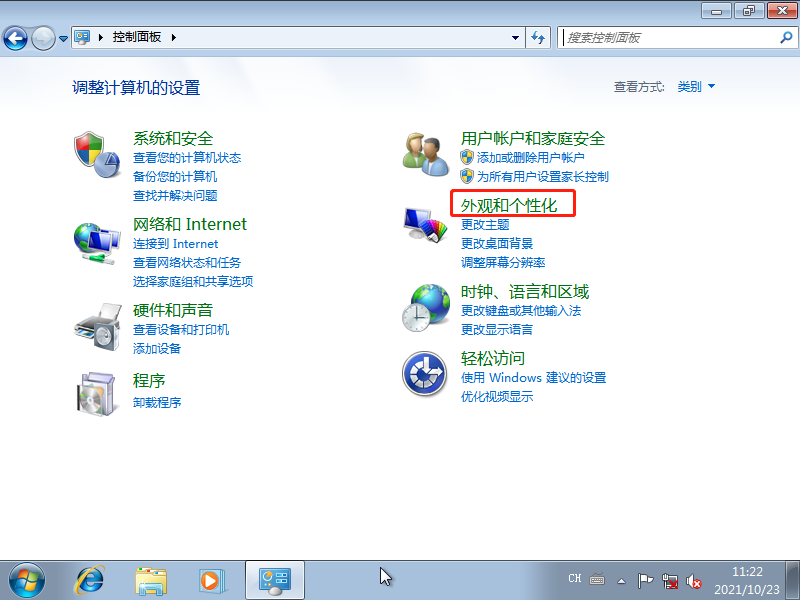
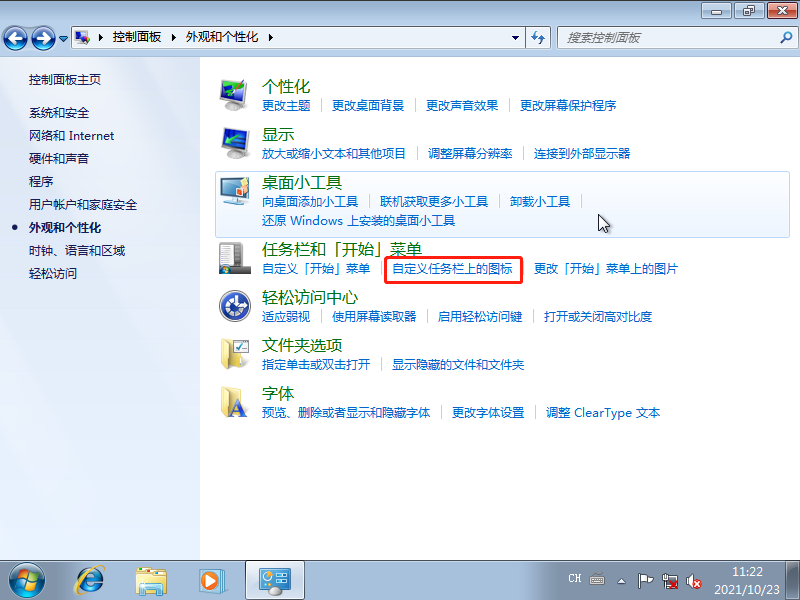
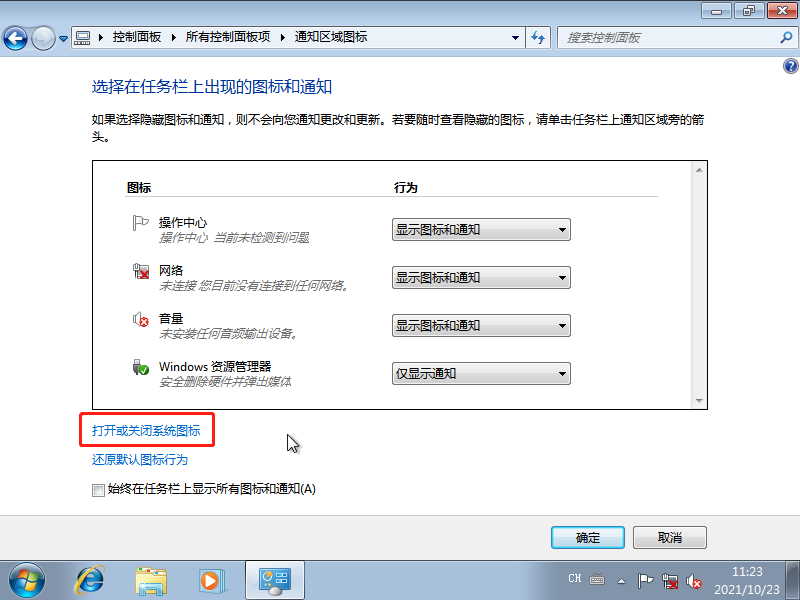
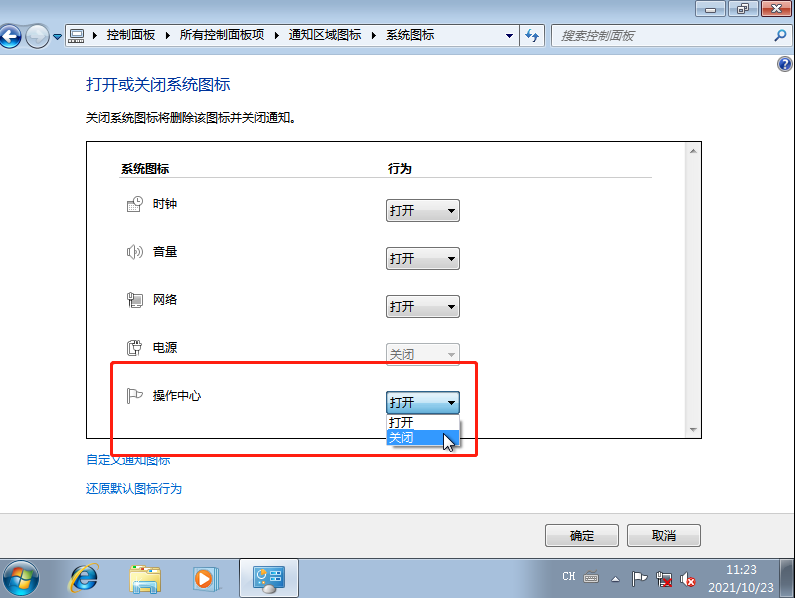
关闭 Windows Update
开始–控制面板–系统和安全–启用或禁用自动更新
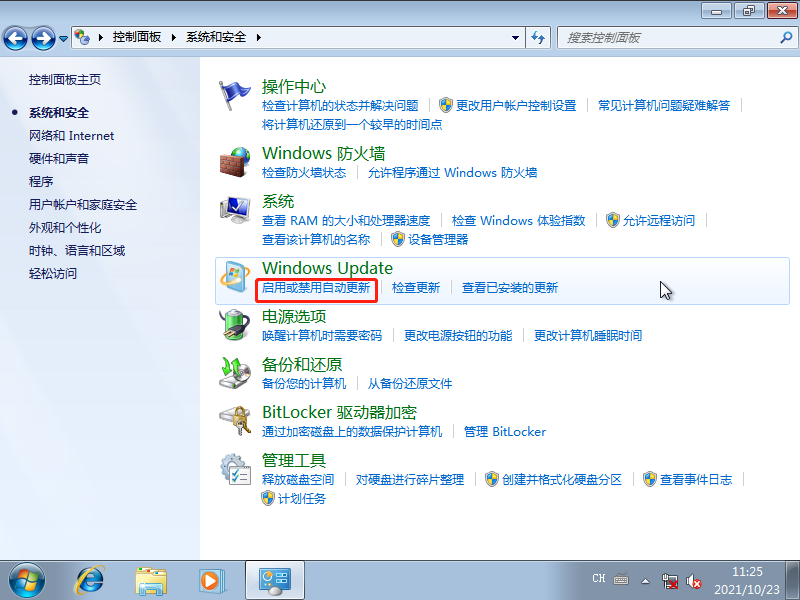
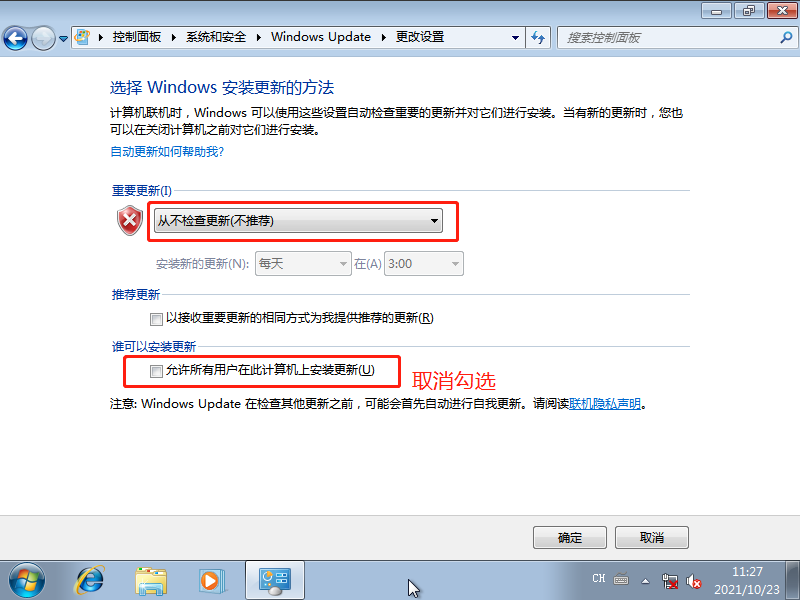
关闭 自动播放
开始–运行–gpedit.msc–确定
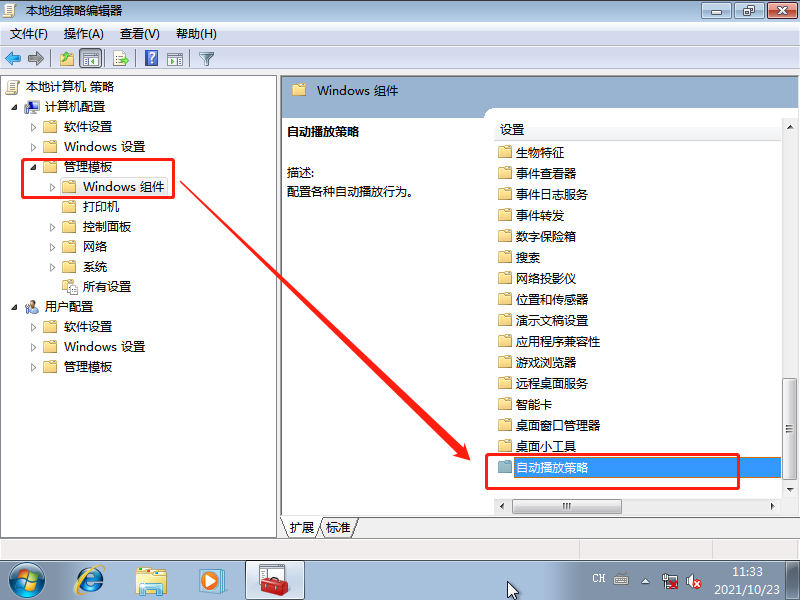
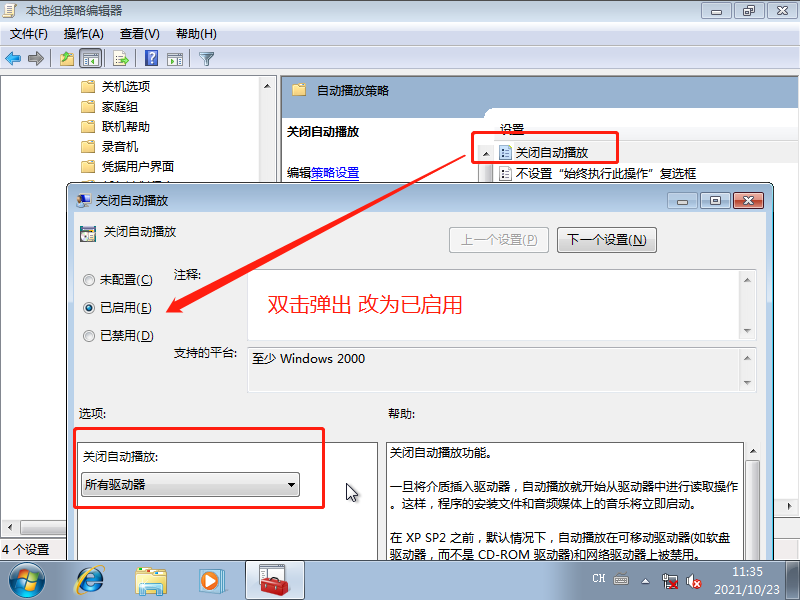
启用管理员
计算机 右击 管理– 本地用户和组–用户 双击 Administrator
将 账户已禁用 取消勾选
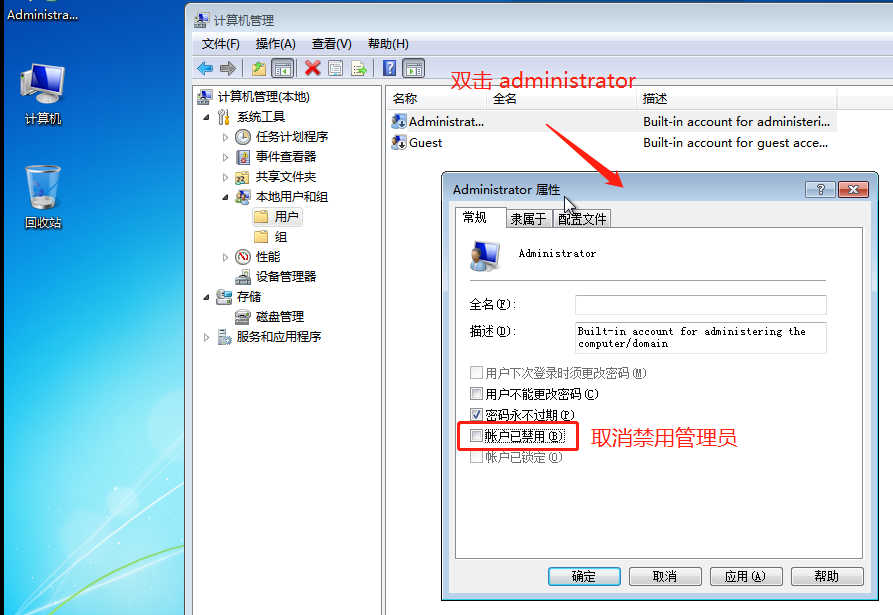
三.封装前部署
将常用软件安装包复制到U盘 然后在虚拟机打开U盘
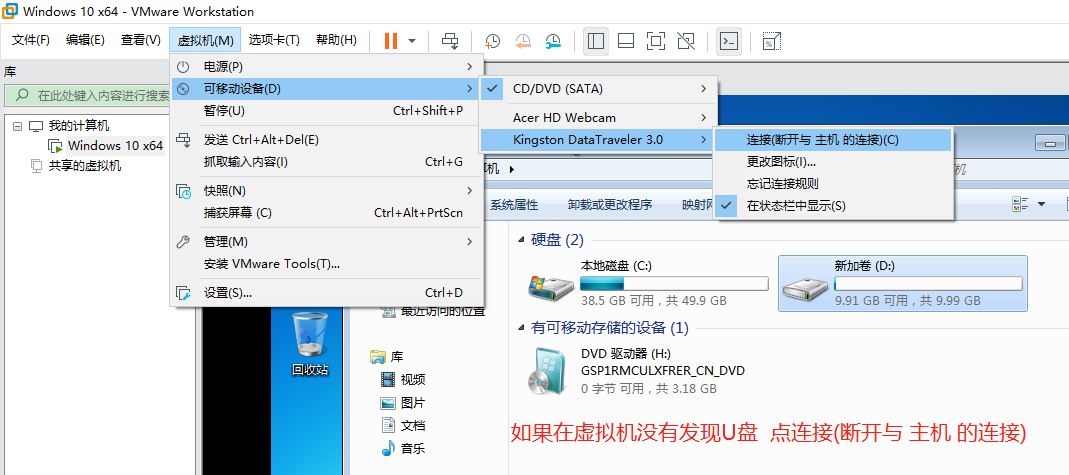
转移虚拟内存文件 减少空间
计算机 右击 属性 高级系统设置–高级–性能 设置–高级 虚拟内存 更改
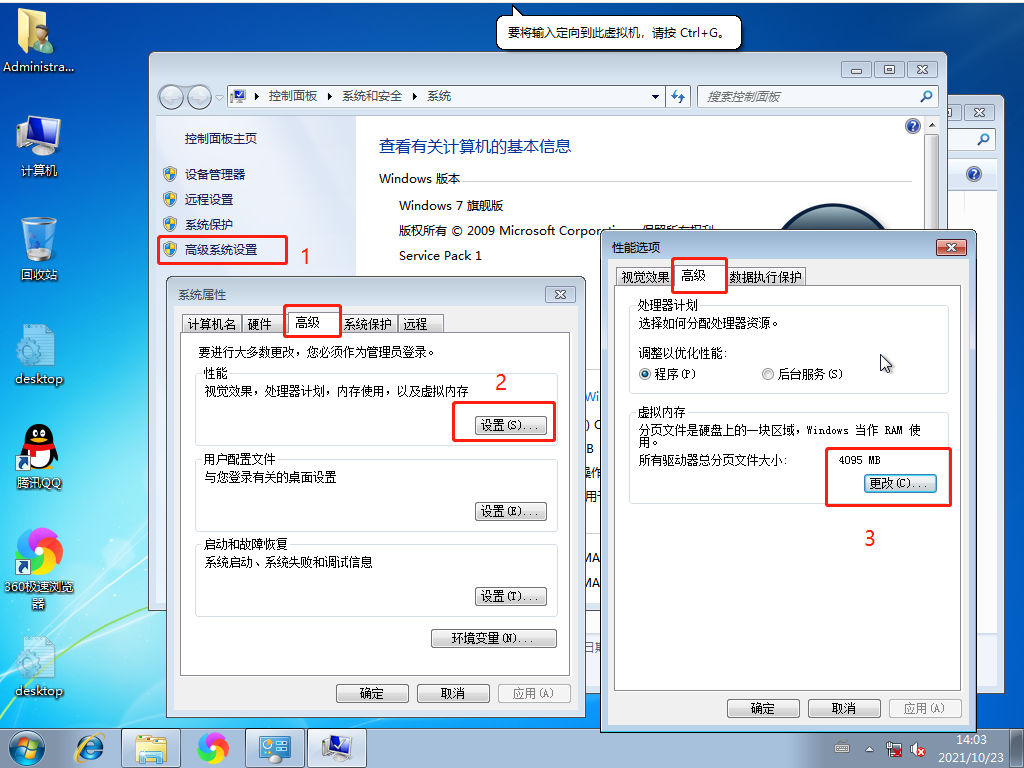
取消勾选 自动管理所有驱动器的分页文件大小
选择 C盘 单选 无分页文件 点 设置
选择D盘 系统管理的大小 点 设置
然后 重启电脑
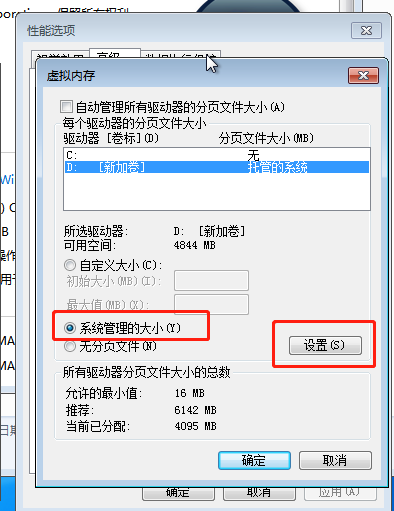
四.部署前备份系统
系统微PE生成PE ISO文件
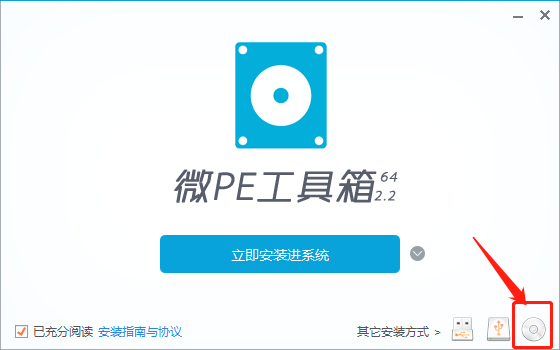
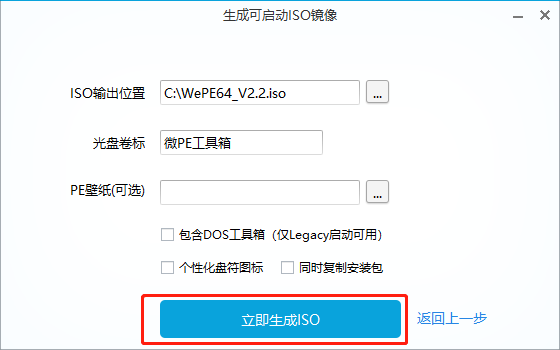
将虚拟机的CD/DVD驱动器浏览这个ISO文件 启动虚拟机
进入Win8PE之后 打开桌面上的Dism++
选择 Windows7 旗舰版 x64 打开会话
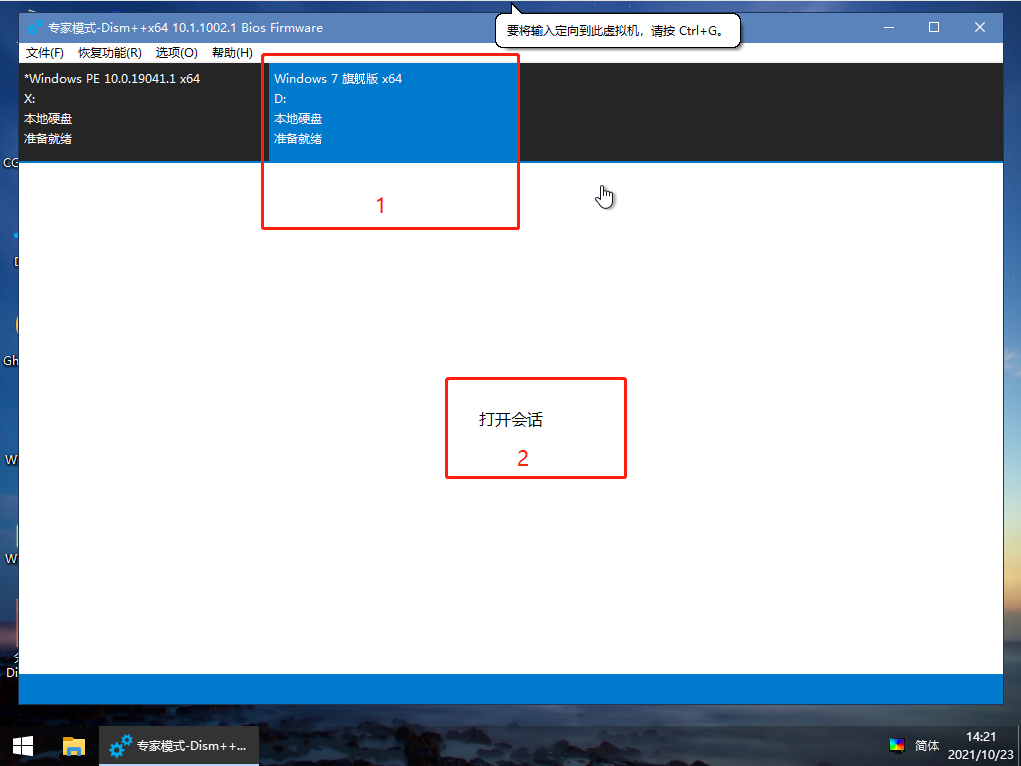
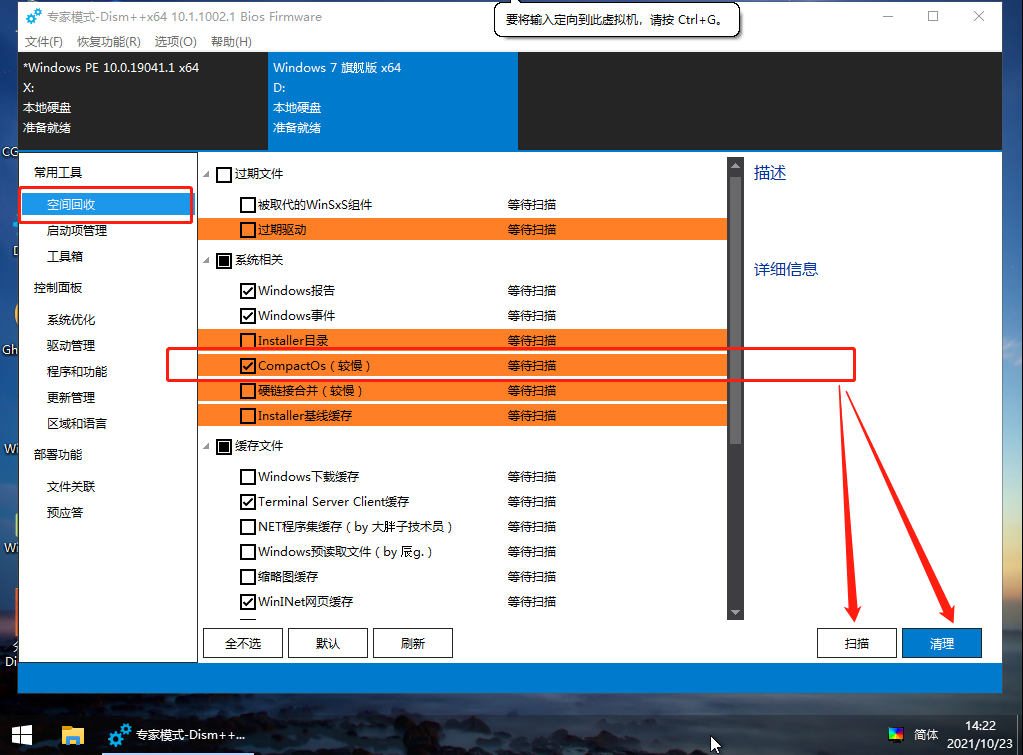
五.正式封装
编辑虚拟机设置–CD/DVD 取消勾选 启动时连接 和 已连接
就可以正常进入系统了
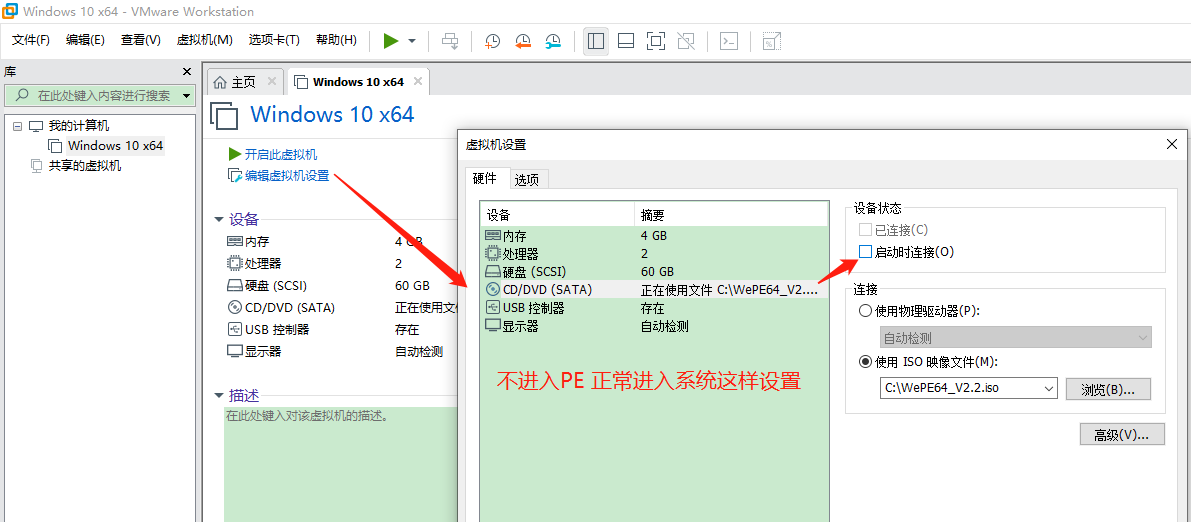
进入C盘根目录下 创建新文件夹 sysprep 该文件夹在部署之后将自动删除
将驱动解压到sysprep文件夹下
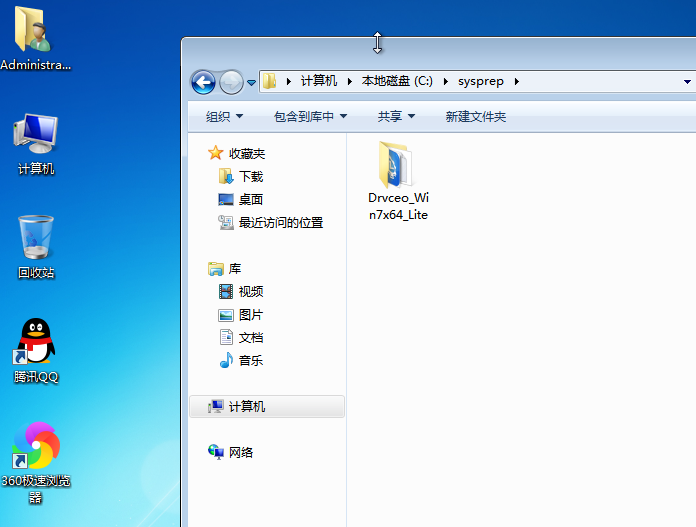
为避免驱动总裁安装驱动之后在桌面添加快捷方式
可以编辑 Drvceo 配置文件
添加几行参数
Desktoplnk=off
Dupdrv=off
ShowMsgbox=off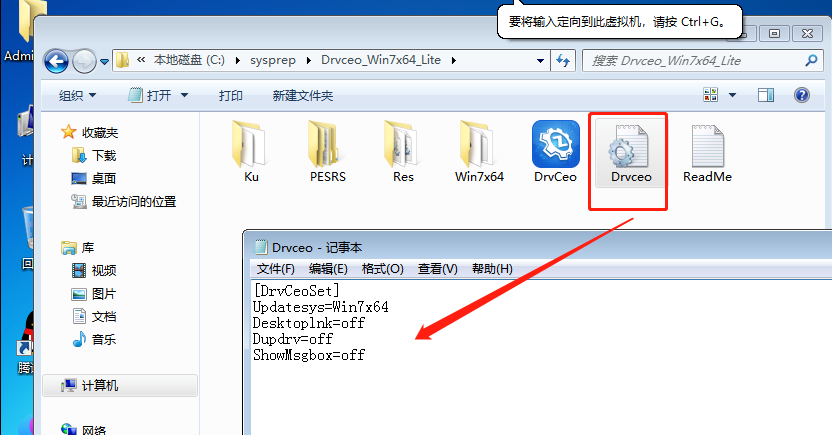
设置封装软件
直接进入目标系统 根据自己需要设置
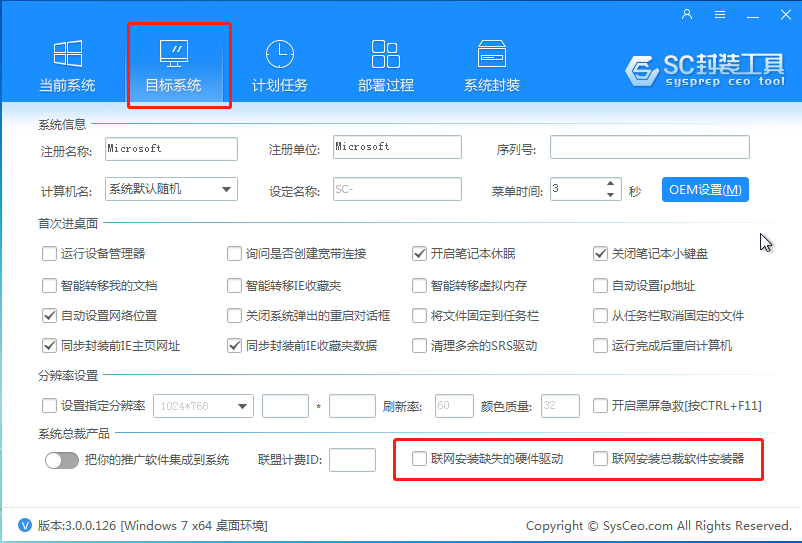
添加驱动到部署中执行
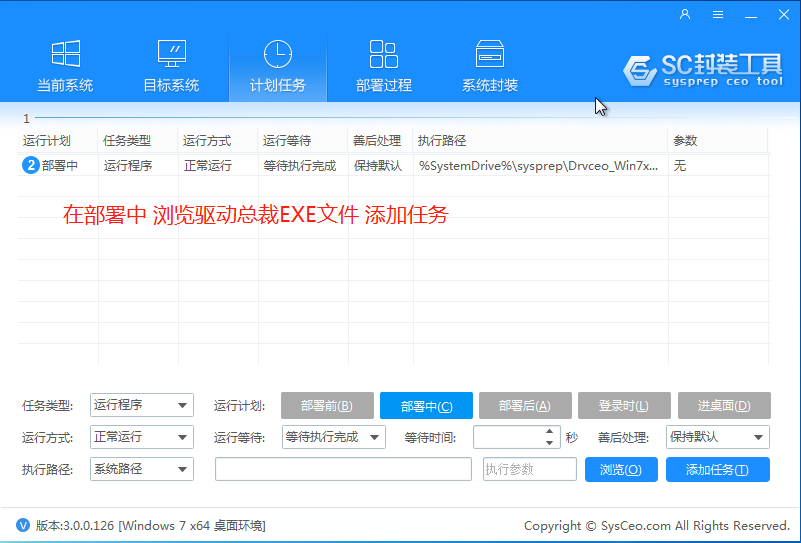
选择自己喜欢的部署背景 进度条
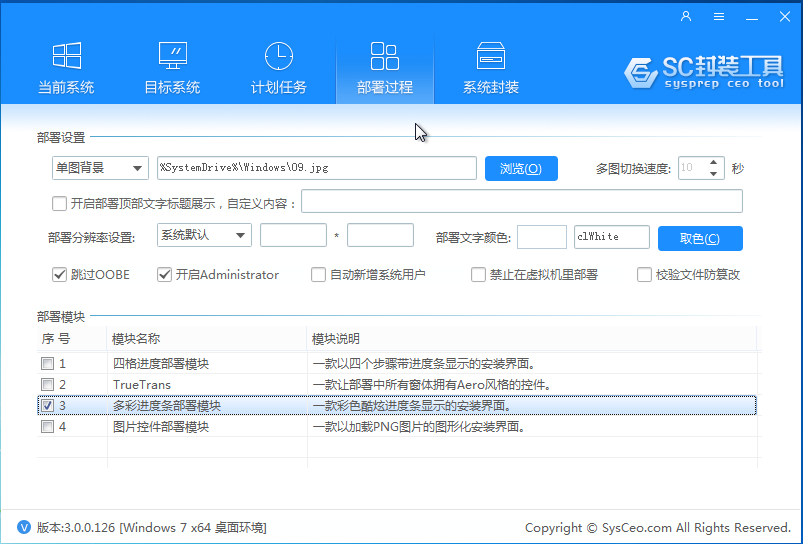
将封装后处理 改为 封装后关闭计算机
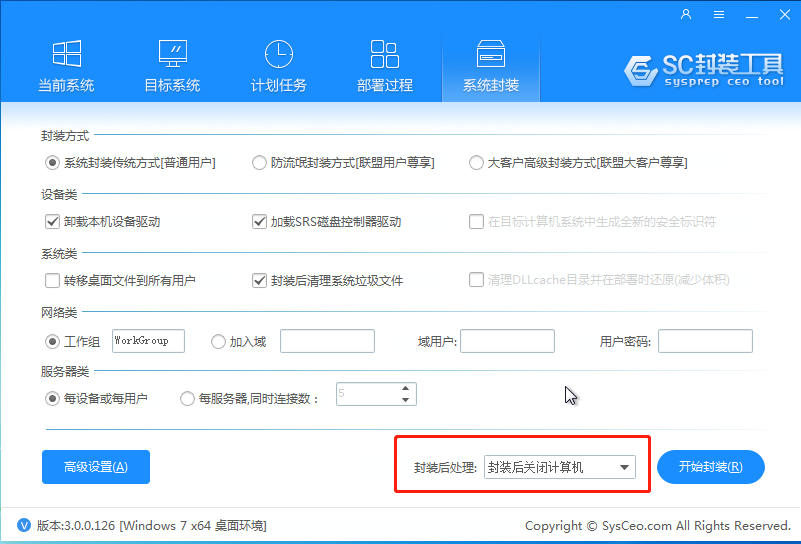
六.进入PE备份封装
一定要设置用PE进入系统 千万注意
编辑虚拟机设置 CD/DVD设置 勾选 启动时连接
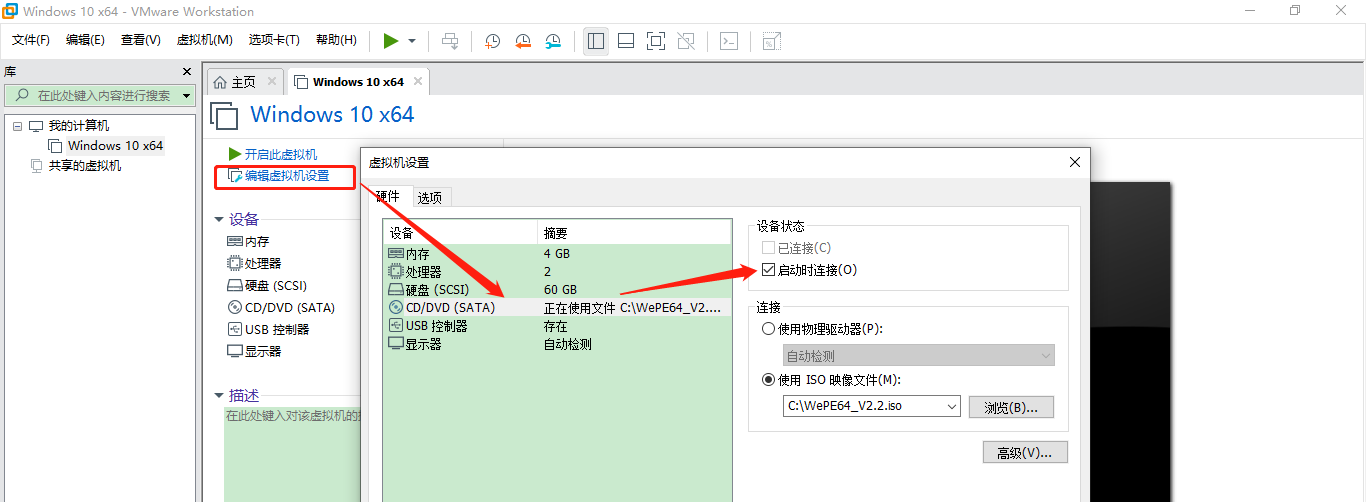
进入PE之后 做CGI备份